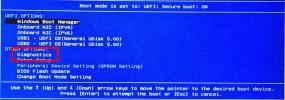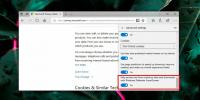Retroaktivno spremenite velikost dveh oken, ki sta bila v Windows 10 odsekana drug ob drugem
Funkcija zaskočenja oken v sistemu Windows 10 se je od sistema Windows 7 močno izboljšala. Že takrat je bilo precej super, toda s sistemom Windows 10 in izkušnjami, ki jih je Microsoft naučil iz Windows 8, je bila funkcija še toliko boljša. Med številnimi drugimi stvarmi, ki jih lahko naredite pri snemanju oken, spreminjanje velikosti dveh hkrati je zelo koristen nov dodatek, narejen v sistemu Windows 10. Tukaj je opisano, kako deluje
Zaprite dve okni drug ob drugem. Ko sta dve okni zaskočeni in je eno od obeh aktivno, premaknite kazalec v središče, kjer se srečata.
Ko je kazalec nameščen čez rob obeh oken, se bo nad njim prikazala vrstica v senci. Počakajte delček sekunde, če se ne prikaže takoj. Vrstica označuje, da je funkcija spreminjanja velikosti aktivna.
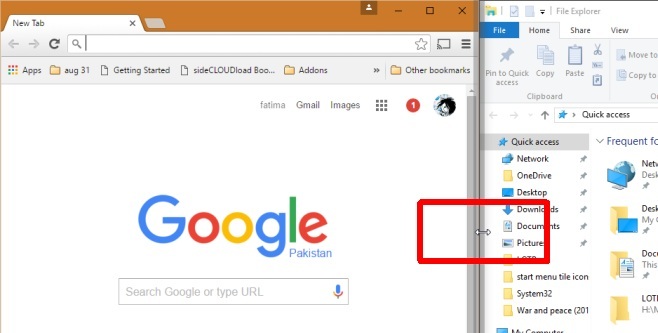
Če je vidna vrstica v senci, kliknite in povlecite, da spremenite velikost katerega koli od Windows. Če povlečete na desno, se bo okno, ki se zaskoči na desni strani zaslona, zmanjšalo v širino, tisto na levi pa bo dobilo več prostora na zaslonu. Če ga povlečete na levo, bo okno na levi postalo manjše, več prostora na zaslonu pa bo šlo v okno na desni. Ko povlečete kazalec, se bo ob oknu, ki spreminja velikost, prikazala trdna črna črta. Drugo okno ne bo spremenjeno v velikost, dokler ne sprostite gumba miške.
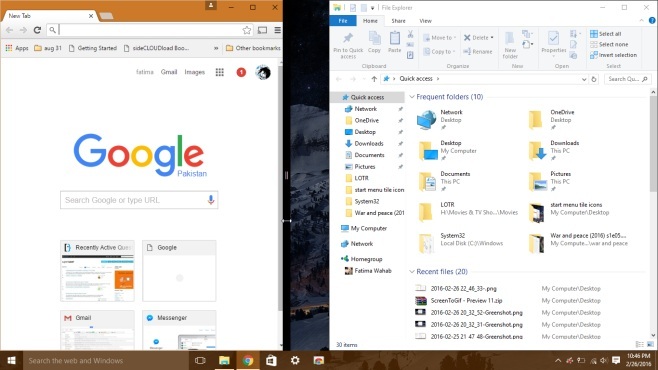
Ko sprostite gumb miške, bosta spremenjeni velikosti obeh oken. Eno bo večje od druge, očitno. Za uporabo funkcije morate uporabljati sistem Windows 10 build različice 1511, saj ga v starejših različicah ni.

Iskanje
Zadnje Objave
Kako izvajati diagnostiko strojne opreme iz BIOS-a brez operacijskega sistema
Namizni operacijski sistemi ponujajo različne načine za odpravljanj...
Kako onemogočiti sistem Windows SmartScreen za rob za Windows 10
Brskalniki so lahko resna varnostna nevarnost, če niste pozorni na ...
Predogled slik in spreminjanje podatkov EXIF s programom Photo Data Explorer
Odkar so kamere postale digitalne, smo se osvobodili skoraj vseh om...